Cómo desinstalar una aplicación en un Kindle Fire
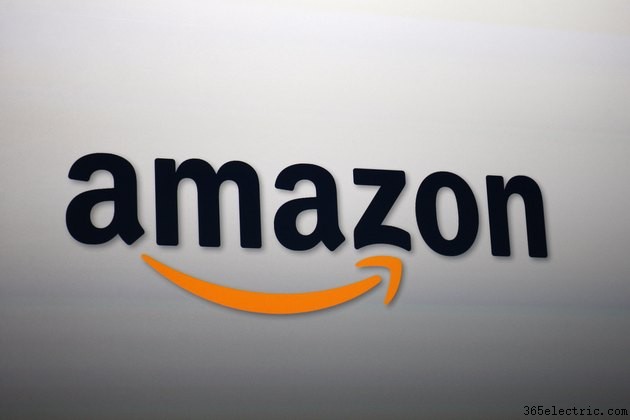
La línea de productos Kindle Fire de Amazon funciona con una versión del sistema operativo Android que hace que la mayoría de los controles sean relativamente sencillos para los usuarios que están familiarizados con los teléfonos inteligentes. La pantalla de inicio es única en comparación con la mayoría de las tabletas, pero todo es cosmético:todo está justo donde esperarías que estuviera, incluida la capacidad de desinstalar aplicaciones y eliminar documentos.
Paso 1
Encienda su Kindle Fire y abra la pestaña Aplicaciones. Si bien puede desinstalar una aplicación del Carrusel, la pestaña Aplicaciones reduce la lista a solo las aplicaciones actualmente instaladas en su tableta.
Paso 2
Busca la aplicación que quieras desinstalar. Mantén presionado el ícono de la aplicación hasta que aparezca un menú. Asegúrese de haber seleccionado "Dispositivo" en lugar de "Nube" para que no tenga que buscar aplicaciones que no estén instaladas actualmente en el dispositivo.
Paso 3
Seleccione "Eliminar del dispositivo" y espere a que la aplicación se elimine por completo.
Consejo
Este mismo procedimiento se puede utilizar para eliminar películas, libros y otros contenidos.
Advertencia
Algunas aplicaciones vienen incluidas con su Kindle Fire. Estos están instalados permanentemente y no podrá eliminarlos. Su única opción es eliminarlos del carrusel.
No puede eliminar los íconos de aplicaciones de la sección Nube de la pestaña Aplicaciones usando la interfaz básica. Esta sección contiene todas las aplicaciones que posee, y solo puede eliminar elementos de la lista iniciando sesión en su cuenta de Amazon.com y eliminándolos manualmente.
- ·Cómo arreglar DirecTV Aplicaciones
- ·Cómo compartir Aplicaciones Android
- ·Cómo Código iPhone Aplicaciones
- ·Cómo encontrar iTunes Aplicaciones
- ·Cómo desinstalar aplicaciones en un iPhone 2G
- ·Cómo cerrar aplicaciones en un iPhone
- ·Cómo desinstalar aplicaciones en un BlackBerry
- ·Cómo instalar aplicaciones en un iPhone 3G
